はじめに
アクセス解析を導入していますか?
数々のアクセス解析サービスがありますが、「Googleアナリティクス」が最も有名でしょう。何と言っても、インターネット検索の巨人Googleが提供しているからです。1アカウントで50サイトまで無料で使えるため、費用もかかりません。
この記事では、サイトやブログでアクセス解析を始めてみたい方のために、Googleアナリティクスの必要性について説明した後で、基本的な機能や導入方法について解説していきます。
ただなんとなくサイトを運用していても、本当に成果が生まれているのか疑問が出てきます。Googleアナリティクスは、その疑問に答えを提供してくれるでしょう。
なぜGoogleアナリティクスが必要なのか?
多くの場合、サイトは何らかの目的のために運用されています。顧客の獲得や商品の販売、自社ブランドの向上など、いろいろあるでしょう。しかし、ただサイトを運用しているだけでは、成果が見えません。なんとなくコンテンツを増やしていっても、本当に役に立っているかわからないでしょう。
そこで、Googleアナリティクスをはじめとするアクセス解析の出番です。サイトでどの程度集客できているか、どんな経路でサイトに訪れているか、どんなコンテンツを見ているかなど、ユーザーに関するデータを得ることで、サイトの貢献度や改善点がわかります。よりよいサイトにするためにも、アクセス解析は欠かすことのできない要素です。
Googleアナリティクスの基本的な機能
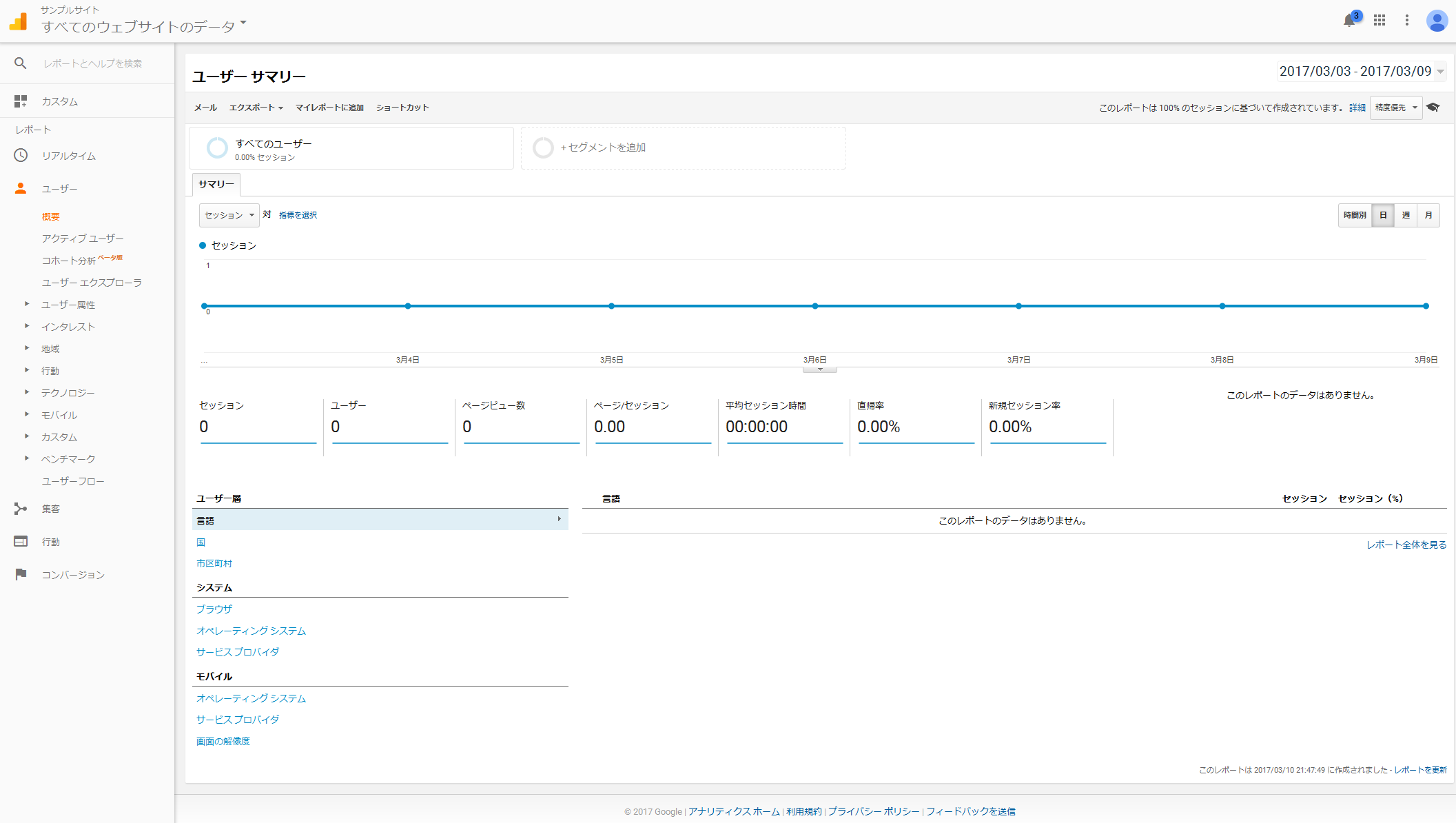
*リアルタイムレポート
リアルタイムレポートは、その名の通り、リアルタイムでアクセスデータを見ることができるレポートです。当日限りのイベントなど、随時アクセス状況を確認したい時もあります。そんなときは、現在のアクセス状況を把握できるリアルタイムレポートはとても役に立ちます。ページを更新する必要もなく、眺めているだけで30分前までのユーザーの行動が大まかに把握できます。
*ユーザーレポート
ユーザーレポートは、Googleアナリティクスの中心となるレポートです。セッション数やユーザー数、ページビュー、直帰率など、主要な数値がここで確認できます。また、ブラウザやOS、モバイル端末の種類、ユーザーがどのようなページ遷移をしたかなど、ユーザーに関する詳細なデータも得られます。どのようなユーザーが訪れているかわかれば、顧客の分析に役立つでしょう。
*集客レポート
集客レポートでは、ユーザーがどのような経路からサイトに訪れているのか知ることができます。流入経路は、Googleなどの自然検索、TwitterなどのSNS、他サイトからの外部リンク、ブックマークなどの直接リンクの4つに分けられています。もちろん、具体的な流入元や外部リンクサイトを知ることも可能です。また、同じくGoogleの無料ツールである「Search Console」と連携することで、検索キーワードも表示できます。
*行動レポート
行動レポートでは、サイト内でのユーザーの行動を知ることができます。たとえば、ページごとのページビューやユーザー数、平均滞在時間などです。初回アクセスページ(LP)や離脱ページもすぐにわかります。どこでユーザーが離脱してしまっているのかわかれば、コンテンツを加筆・修正して、ユーザーの離脱を防ぎ、成果につなげることが可能です。サイトの目的を達成するためにも、重要な情報となります。
*コンバージョンレポート
コンバージョンレポートは、サイトの目標を設定して、達成できているか確認するための場所です。たとえば、特定ページへの到達やサイトへの滞在時間、商品の購入数などを目標とします。目標を達成できているかだけでなく、目標に至るまでのユーザーの行動も見ることができ、さらなる目標の向上に役立てることが可能です。
Googleアナリティクスの導入方法
*Googleアカウントの取得
Googleアナリティクスを始めるには、Googleアカウントが必要です。既に持っている方が多いと思いますので、詳しくは説明しませんが、下記のURLから新規取得できます。
Googleアカウントの作成:https://accounts.google.com/SignUp?hl=ja
*Googleアナリティクスへの申し込み
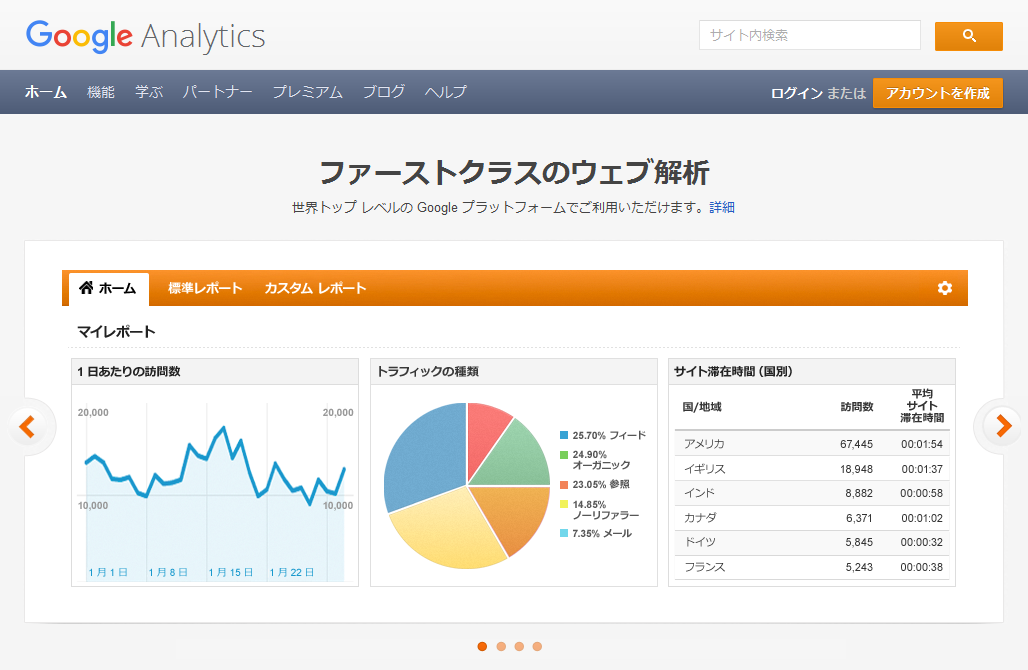
Googleアカウントを取得できたら、下記のURLからGoogleアナリティクスへログインしましょう。まずは、画面右上の「ログイン」をクリックします。
Googleアナリティクス:https://www.google.com/intl/ja_jp/analytics/
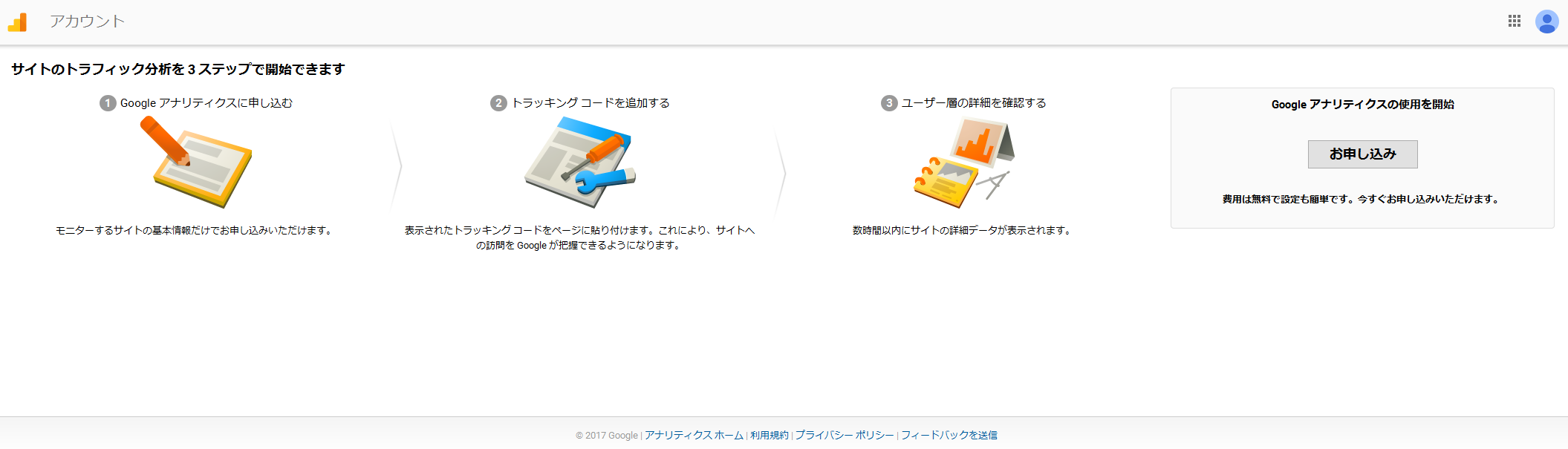
初回のみ、Googleアナリティクスへの申し込み画面が表示されます。「お申込み」をクリックして先に進みましょう。
*最初のサイトの登録
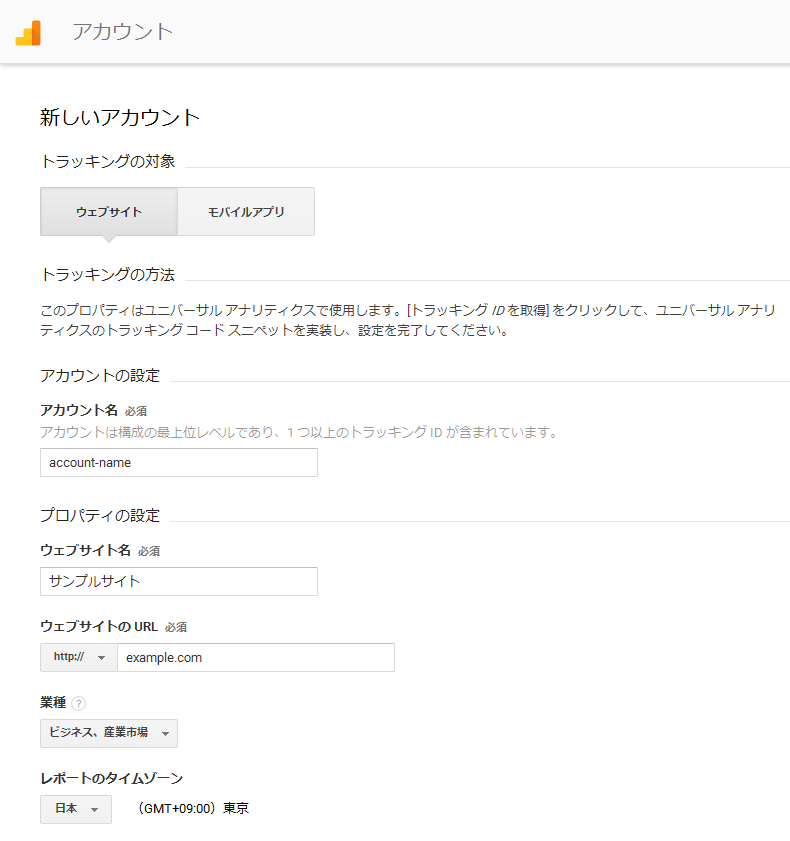
すると、最初のサイトを登録するフォームが表示されます。モバイルアプリも登録可能ですが、ここではウェブサイト(ブログ含む)での登録方法を解説します。
アカウント名は、Googleアカウントとは違うもので、トラッキングIDのグループ化に使われます。なんでもいいのでお好きな名前を入力してください。そして、ウェブサイト名とURLを入力し、業種を選択しましょう。業種は、大まかに該当するものでOKです。タイムゾーンは、日本を選択しましょう。
データ共有設定については、気にならなければそのままで結構です。共有したくなければオフにしましょう。入力が終わったら、「トラッキングIDを取得」をクリックして次に進みます。すると、利用規約が表示されますので、同意して次に進みます。
*トラッキングコードの挿入
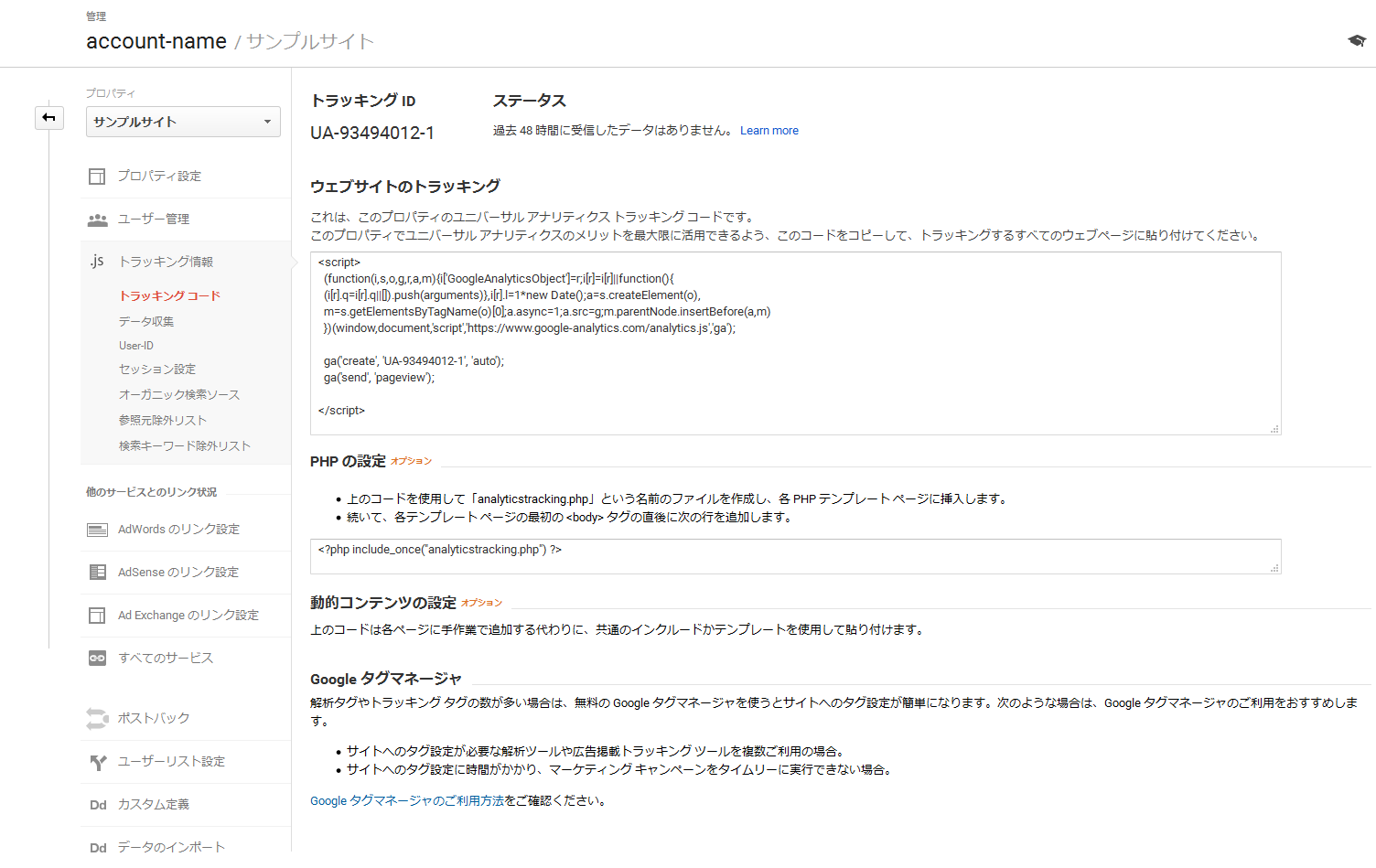
これでトラッキングIDが取得できました。トラッキングIDは、サイトごとの識別IDになります。サイトごとに別々のトラッキングIDを設定することで、アクセス解析のデータも、それぞれ個別のレポートにまとめられます。
それでは、「ウェブサイトのトラッキング」に表示されているJavaScriptコードをサイトに挿入しましょう。通常は、テンプレートなどに挿入し、すべてのページでトラッキングスクリプトが実行されるようにします。スクリプトを挿入できたら、ページにアクセスしてみましょう。しばらくすると、ステータスにデータを受信できたことが表示されるはずです。もし、しばらくたっても表示が変わらない場合、正常にスクリプトを挿入できているか確認しましょう。
これで、Googleアナリティクスの基本的な導入方法は完了です。2サイト目以降は、プロパティの一覧から同様の流れで追加登録できます。
まとめ
Googleアナリティクスはうまく導入できましたか?Googleアカウントを取得すれば、今すぐにでもアクセス解析を始めることができます。始める前のデータは取得できないため、早く始めるほど、より多くのデータを取得可能です。アクセスデータを分析し、有用な知見を得るには、おおよそ一ヶ月ほどのデータが必要になります。早く始めるのに越したことはありません。
また、もう一つの重要なツールである「Search Console」も忘れてはいけません。一般的なサイトでは、だいたい80%以上が自然検索からの流入です。Googleアナリティクスと連携しておき、アクセス分析に活かしましょう。
あなたも今日からアクセス解析を始めてみませんか?
本ブログは、Git / Subversion のクラウド型ホスティングサービス「tracpath(トラックパス)」を提供している株式会社オープングルーヴが運営しています。
開発の効率化をしたい!もっと便利なツールを使いたい!そんなお悩みをtracpathで解決!
「tracpath(トラックパス)」は、企業内の情報システム部門や、ソフトウェア開発・アプリケーション開発チームに対して、開発の効率化を支援し、品質向上を実現します。
さらに、システム運用の効率化・自動化支援サービスも提供しています。
”つくる情熱を支えるサービス”を提供し、まるで専属のインフラエンジニアのように、あなたのチームを支えていきます。



















No Comments